

|
电子表格(Spreadsheet),又称电子数据表,是一类模拟纸上计算表格的计算机程序。电子表格可以输入输出、显示数据,也利用公式计算一些简单的加减法。可以帮助用户制作各种复杂的表格文档,进行繁琐的数据计算,并能对输入的数据进行各种复杂统计运算后显示为可视性极佳的表格,同时它还能形象地将大量枯燥无味的数据变为多种漂亮的彩色商业图表显示出来,极大地增强了数据的可视性。 在wps表格中制作数据透视图的方法: 切换到插入选项下,找到数据透视表,点击它,打开数据透视对话框 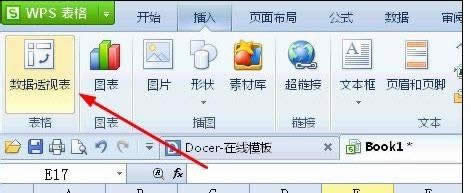 选择单元格区域,也就是你要分析那部分数据,点击右边的浏览按钮 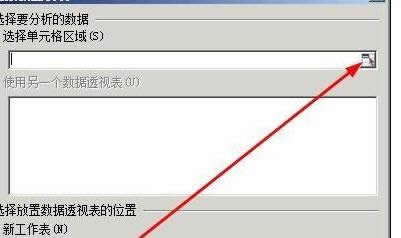 使用鼠标拖动的方法选中数据区域,然后点击返回按钮,回到数据透视对话框 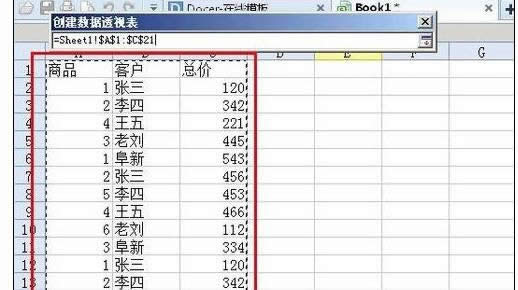 下面设置要将数据透视表放到哪里,你可以在现有的表上上,也可以在新工作表中,这里选择新工作表点击确定 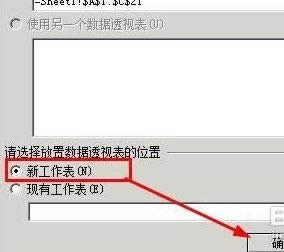 打开了一个新的工作表,这里将商品放到纵栏,客户放到横栏,总价放到数据区域 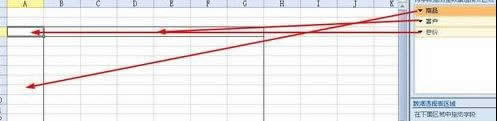  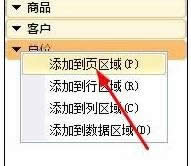 或者你可以拖动标签到相应的区域,如图所示 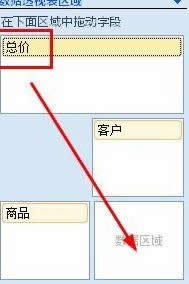 最后,我们看到这就是做好的数据透视图,不过这里是默认的求和,假如要求平均数呢? 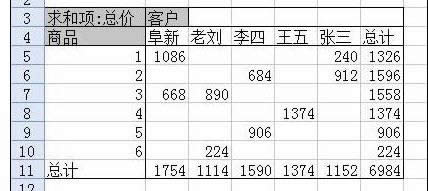 双击数据区域,打开对话框 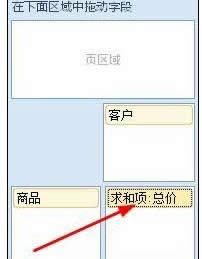 点击平均值选中,然后点击确定按钮 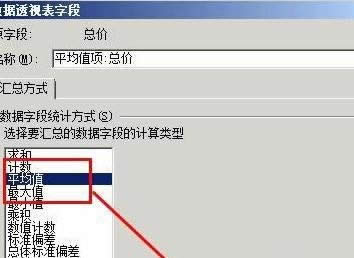 我们可以看到这里已经改为了统计平均数了。 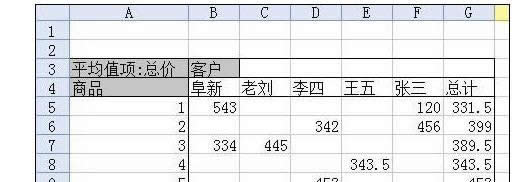 金山WPS Office专业版的安全性经过几百家权威机构及组织证明,金山wps办公套装无限扩展用户个性化定制和应用开发的需求;专为中国用户使用习惯的量身定制的wps Office软件,金山wps是中国最好的office办公软件。 |
温馨提示:喜欢本站的话,请收藏一下本站!